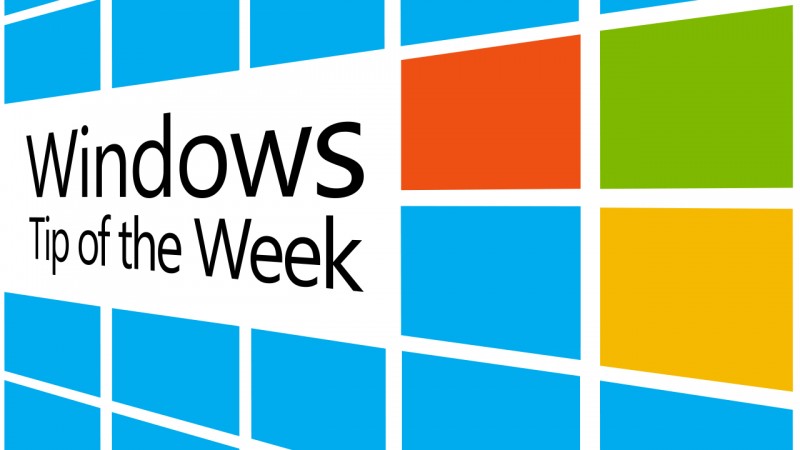Of het nou voor je nieuwe tablet is of voor de smartphone van een goede vriend: het is handig om je eigen draadloze internetwachtwoord te kennen. Gelukkig kun je dit eenvoudig checken in Windows.
Als jouw wachtwoord ingewikkeld genoeg is om niet uit je hoofd te kennen, heb je vaak een briefje met de code of een wandeling naar je router nodig om de toegangscode te achterhalen.
Het is een stuk eenvoudiger om je wachtwoord te achterhalen via je Windows-apparaat, dit bespaart je een hoop extra werk.
1. Bekijk je netwerkverbindingen
Open het startscherm en zoek op “netwerk”, klik op het zoekresultaat en bekijk de netwerkverbindingen.

2. Selecteer de gewenste WLAN-verbinding
Zoek in het overzicht naar het gewenste WLAN-toegangspunt. Normaal gesproken is dit de naam van het netwerk van je draadloze router.

3. Bekijk de details van je draadloze verbinding
Klik met je rechtermuisknop op het pictogram en kies vervolgens voor Status.

Klik vervolgens met de rechtermuisknop op de naam van het draadloze netwerk. Hiermee open je het dialoogvenster waar je de eigenschappen van jouw draadloze netwerk.

Zodra je dit doet, opent er een nieuw dialoogvenster met de eigenschappen van het netwerk. Klik hierin op het tabblad Beveiliging.

4. Bekijk het WLAN-wachtwoord
Op de plaats van het wachtwoord zie je een aantal punten. Selecteer de functie die je beveiligingscode toont om het wachtwoord zichtbaar te maken.

Het wachtwoord van je draadloze netwerk verschijnt op de plek waar de stippen zichtbaar waren.
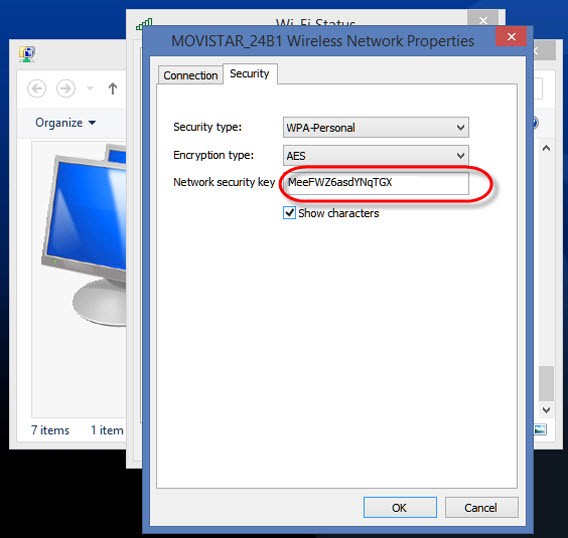
Let op: zoals je kan zien, is het redelijk eenvoudig om je WLAN-wachtwoord te achterhalen, dus wees voorzichtig met wie je toegang geeft tot je computer.
Ben je op zoek naar meer tips over Windows? Lees dan onze handige Windows Tips!